ไม่ว่าคุณจะเป็นผู้ใช้ Android หรือผู้ใช้ iPhone Truecaller เป็นแอปหนึ่งที่พวกเราหลายคนมีในโทรศัพท์เพื่อหลีกเลี่ยงสแปมและการโทรหรือข้อความที่ไม่ต้องการ หนึ่งในฟีเจอร์ที่มีประโยชน์ที่สุดใน Truecaller คือ Live Caller ID แม้ว่า Truecaller จะนำเสนอ Live Caller ID บน Android มานานแล้ว แต่ผู้ใช้ iPhone ก็คาดหวังฟีเจอร์นี้มานานแล้ว เดาอะไร? ในที่สุดการรอคอยก็สิ้นสุด เมื่อ Truecaller ได้แนะนำ Live Caller ID ผ่าน Siri บนแอป iOS อ่านต่อเพื่อเรียนรู้วิธีเปิดใช้งาน Live Caller ID ผ่าน Siri บน iPhone ของคุณ
คุณต้องซื้อการสมัครสมาชิกแบบพรีเมียมซึ่งแตกต่างจาก Android เพื่อใช้ ID ผู้โทรแบบเรียลไทม์กับสายเรียกเข้าบน iPhone ของคุณ นอกจากนี้ คุณต้องอัปเดต iPhone ของคุณเป็น iOS 16 เพื่อใช้งานคุณสมบัตินี้ อย่างไรก็ตาม เรามาเรียนรู้วิธีเปิดใช้งาน Truecaller live caller ID บน iPhone:
สารบัญ
ขั้นตอนที่ 1: สมัครสมาชิก Truecaller Premium
ขั้นแรก เปิดแอป Truecaller บน iPhone ของคุณแล้วไปที่ แท็บ”พรีเมียม” จากแถบนำทางด้านล่าง ที่นี่ เลือกระหว่างการสมัคร Truecaller Premium Connect หรือ Premium Gold แตะปุ่มแผนรายเดือนหรือรายปี ตามด้วย “สมัครรับข้อมูล” ในป๊อปอัปพร้อมท์ 
ขั้นตอน 2: เพิ่ม Truecaller Live Caller ID ทางลัด Siri
เมื่อคุณซื้อการสมัครสมาชิกแบบพรีเมียมแล้ว ให้แตะปุ่ม “Add to Siri” ใต้ส่วน Live Caller ID 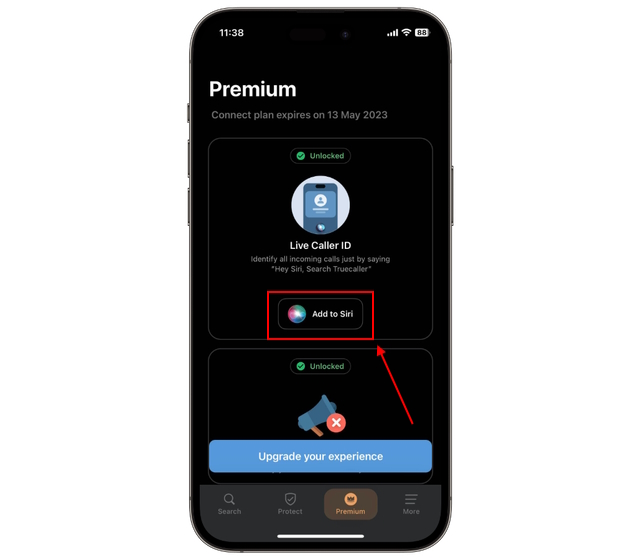 ถัดไป แตะปุ่ม “เพิ่มทางลัด” เพื่อเพิ่มทางลัด “ค้นหา Truecaller”
ถัดไป แตะปุ่ม “เพิ่มทางลัด” เพื่อเพิ่มทางลัด “ค้นหา Truecaller” 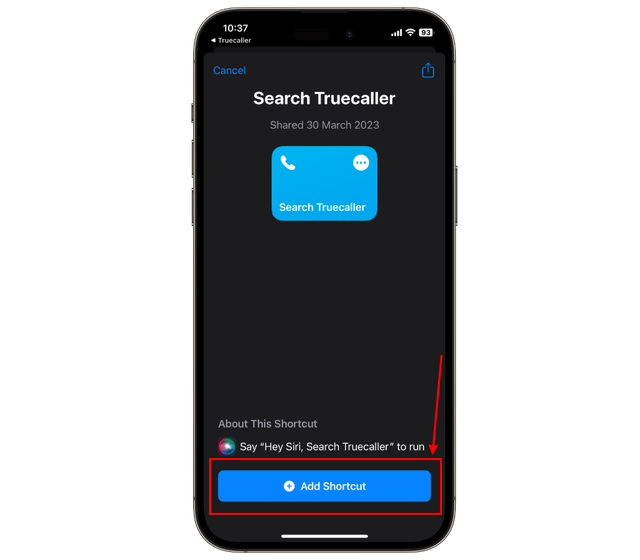 จากนั้น ทางลัดจะขอให้คุณ “อนุญาต” ทางลัดไปยัง “ค้นหา Truecaller เพื่อเรียกใช้การดำเนินการจาก Truecaller”
จากนั้น ทางลัดจะขอให้คุณ “อนุญาต” ทางลัดไปยัง “ค้นหา Truecaller เพื่อเรียกใช้การดำเนินการจาก Truecaller”
หมายเหตุ: ป๊อปอัปความเป็นส่วนตัวจะปรากฏบนหน้าจอ iPhone ของคุณโดยอัตโนมัติเมื่อคุณเพิ่มทางลัด หากไม่มี คุณสามารถทำได้เมื่อเรียกใช้ทางลัด “ค้นหา Truecaller” โดยใช้ Siri เป็นครั้งแรก
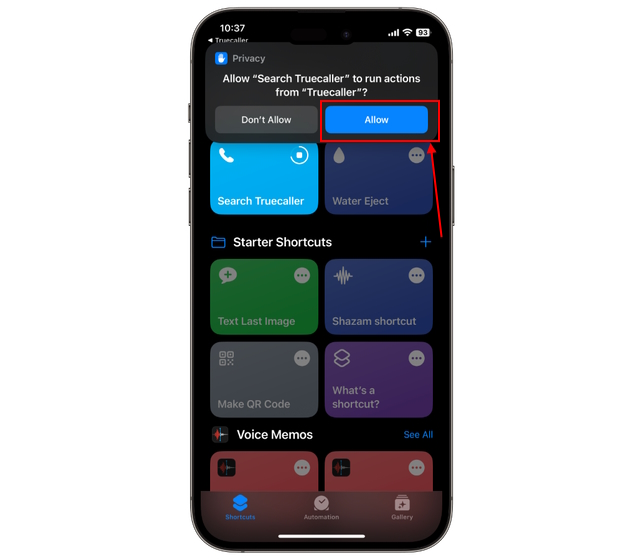
ขั้นตอนที่ 3: วิธีใช้ Truecaller Live Caller ID บน iPhone
ตอนนี้ เมื่อคุณรับสายเรียกเข้าจากหมายเลขที่ไม่รู้จักบน iPhone เพียงพูดว่า – “ หวัดดี Siri ค้นหา Truecaller” จากนั้นป๊อปอัปพร้อม Truecaller Live Caller ID จะปรากฏขึ้นที่ด้านบนของหน้าจอ 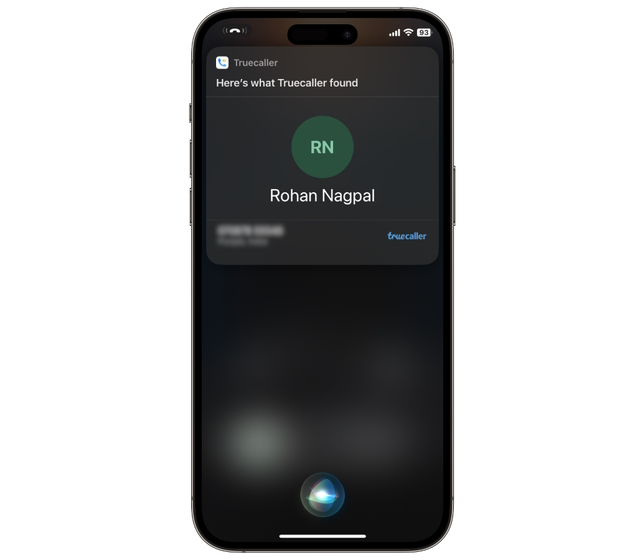
ฉันสามารถแชร์ทางลัด ID ผู้โทรแบบเรียลไทม์กับผู้ใช้ iPhone คนอื่นๆ ได้หรือไม่
เนื่องจากคุณลักษณะนี้ทำงานผ่านทางลัด Siri ที่ใช้งานสะดวก จึงเห็นได้ชัดว่าคุณอาจสงสัยว่าคุณสามารถแชร์ทางลัด Siri กับ ผู้ใช้ iPhone รายอื่น นอกจากนี้ การเพิ่มทางลัดจะเปิดใช้งานฟีเจอร์ Live Caller ID บน iPhone เครื่องอื่นหรือไม่ คำตอบคือใช่และไม่ใช่ตามลำดับ
คุณสามารถแชร์ทางลัด”ค้นหา Truecaller”กับผู้ใช้ iPhone รายอื่น และผู้ใช้สามารถเพิ่มทางลัดบนอุปกรณ์ของพวกเขาได้เช่นกัน อย่างไรก็ตาม ทางลัดจะไม่ทำงานเมื่อเรียกโดยใช้คำสั่งเสียง Siri พวกเขาจะเห็นข้อความแสดงข้อผิดพลาดที่อ่านว่า “คุณลักษณะนี้มีให้สำหรับผู้ใช้ระดับพรีเมียมเท่านั้น”
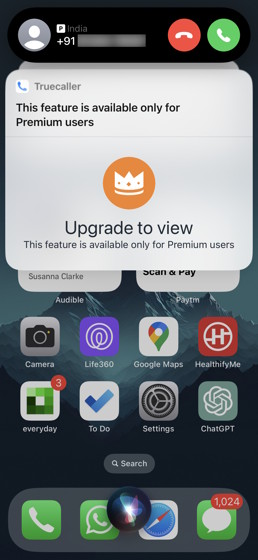
แค่นั้น นี่คือวิธีเปิดใช้งานและใช้ Live caller ID ของ Truecaller บน iPhone ของคุณ แจ้งให้เราทราบว่าคุณคิดอย่างไรกับคุณสมบัติใหม่นี้ในส่วนความคิดเห็น นอกจากนี้ หากคุณต้องการเปลี่ยนชื่อของคุณบน Truecaller โปรดดูคำแนะนำทีละขั้นตอนในการเปลี่ยนชื่อของคุณบน Truecaller ที่นี่ คุณยังสามารถเรียนรู้วิธีการลบบัญชี Truecaller ของคุณ หากคุณต้องการรักษาความเป็นส่วนตัวในโลกดิจิทัลในปัจจุบัน
แสดงความคิดเห็น
เมื่อปีที่แล้ว MSI ได้เปิดตัว Titan GT77 พร้อมด้วย Intel Core i9-12900HX และ RTX 3080 Ti Laptop GPU และเป็นแล็ปท็อปสำหรับเล่นเกมที่ทรงพลังที่สุดในโลก เป็นรุ่นที่หนักหน่วงที่สุด […]
เป็นเวลาไม่กี่เดือนแล้วที่ iPhone 14 Series เปิดตัว และเป็นที่ทราบกันดีว่าเป็นปีของรุ่น Pro แต่ถ้าคุณตั้งใจที่จะซื้อมืออาชีพแบบหรูหรา จำนวนเงินที่ต้องจ่าย […]
Wondershare ได้พัฒนาซอฟต์แวร์และเครื่องมือที่ดีที่สุดเพื่อทำให้ชีวิตและความพยายามสร้างสรรค์ของเราง่ายขึ้นในช่วงหลายปีที่ผ่านมา โดยเฉพาะอย่างยิ่ง Wondershare Filmora ได้รับรางวัลมากมาย เป็นผู้รับรางวัล Video Editing Leader […]
